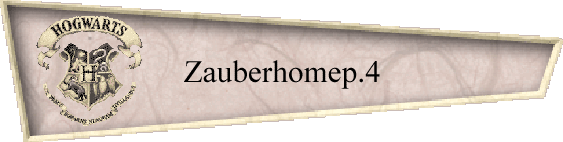
|
4. Lektion
Wie ihr Geräusche einbindet, wenn ihr kein Mikro besitzt Hier sind ein paar Sounds (unter anderem unser Lieblingsheuler) zum Downloaden (ihr wisst ja, wie das geht). Sie gehen alle gleichzeitig los, ihr könnt sie euch aber nochmal anhören, indem ihr auf Play klickt. ..... Dies sind auch WAV-Dateien. Wir behandeln sie genauso wie schon oben beschrieben und geben dann den Namen an, den wir der Datei gegeben haben. Ihr könntet die Sounds folgendermaßen ankündigen: Das ist das Scheppern unseres Geschirrs, wenn unsere Telefonrechnung wieder mal zu hoch war. Das ist Fluffy. Das sind Harry und Ron im Wahrsagen-Unterricht. Hier hat Harry gerade den Schnatz gefangen, die Leute sind begeistert von ihm. Ab heute könnt ihr eure Homepages bei mir einreichen (mit Bildern an harry.potter@berlin.de oder hogwarts@hp-fc.de). Deadline ist der 16.6., dies ist der 1. Teil eurer Prüfung! Bitte nehmt ihn sehr ernst. |
[Hogwarts] [2. Zauberhomep.] [Zauberhomep.2] [Zauberhomep.3] [Zauberhomep.4]